P.3, Q. Gò Vấp, HCM
Thứ hai đến thứ bảy
- Trang chủ
- Giải pháp BSO
- Thiết bị wifi 4G không giới hạn băng thông
- Giải pháp an toàn cho ngôi nhà bạn
- Giải pháp quản lý tính tiền nhà hàng cafe quán ăn
- Giải pháp quản lý bán lẻ
- Quản lý bán hàng thời trang
- Giải pháp Landing page
- Phần mềm quản lý hàng hóa
- Mail google cho doanh nghiệp
- Giải pháp Firewall
- Thiết bị bảo an cảnh báo chống trộm
- Shop
- Triển khai
- Câu chuyện kinh Doanh
- Contact
- Tìm hiểu thêm

Cách chuyển bản quyền Windows 10 sang máy tính khác
Nếu đã từng build một máy tính và mua Windows bản quyền, thì có lẽ bạn không muốn mua một giấy phép khác cho máy tính tiếp theo đúng không? Với lệnh slmgr, người dùng có thể hủy kích hoạt Windows bản quyền trên PC cũ và sau đó kích hoạt lại trên một máy tính mới.
Hủy kích hoạt Windows bản quyền trên PC cũ thay vì mua giấy phép mới
Giấy phép Windows bản quyền rất đắt tiền. Với mức giá từ $100 đến $200 (2.300.000 – 4.600.000VND), một product key chính thức của Microsoft có giá tương đương với ổ HDD 2TB, RAM 16GB hoặc một bo mạch chủ. Vì vậy, trả tiền cho một giấy phép khác để sử dụng trên máy tính mới khi muốn ngừng sử dụng một máy cũ không phải là một ý kiến hay. Tin vui là, có thể vô hiệu hóa giấy phép trên PC không còn có ý định sử dụng nữa, sau đó chuyển giấy phép đó sang một máy tính mới.

Lệnh slmgr giúp thực hiện điều này một cách đơn giản, nhưng có một vài hạn chế cần lưu ý. Lệnh slmgr không hoạt động cho các key OEM (key đi kèm với máy tính bạn đã mua trong cửa hàng). Các nhà sản xuất nhúng các key này vào phần cứng gốc và việc chuyển chúng sang các thiết bị mới sẽ không có ích gì. Và mặc dù slmgr có thể hủy kích hoạt bất kỳ retail key nào (key mà người dùng đã mua riêng), nhưng nó sẽ chỉ kích hoạt một key phù hợp với hệ điều hành đã cài đặt.
Các key Windows 7 và 8 vẫn sẽ kích hoạt Windows 10, nhưng chỉ thông qua quá trình kích hoạt tiêu chuẩn và chứ phải lệnh slmgr. Việc nhập key của phiên bản “Pro” trên phiên bản “Home” bằng slmgr cũng sẽ thất bại. Để giữ mọi thứ đơn giản nhất có thể, hãy chuyển key Windows 10 Home sang thiết bị sử dụng Windows 10 Home và chuyển key Windows 10 Pro sang thiết bị sử dụng Windows 10 Pro. Nếu không, người dùng sẽ phải thực hiện thêm một số bước.
Cách hủy bản quyền Windows trên PC cũ
Trước khi bắt đầu, hãy đảm bảo bạn đã lưu Windows Key ở đâu đó. Nếu có một hộp sản phẩm hoặc biên lai kỹ thuật số, hãy lấy key từ đó. Mặt khác, có một số cách mà người dùng có thể khôi phục product key từ PC cũ, bao gồm việc sử dụng Produkey của Nirsoftult.
Để hủy kích hoạt bản quyền trên PC cũ, người dùng sẽ cần phải mở Command Prompt bằng quyền admin. Có một tài khoản admin chưa đủ. Người dùng sẽ cần nhấp vào nút Start và nhập cmd vào hộp tìm kiếm. Sau đó nhấp vào tùy chọn “Run as administrator” ở bên phải.
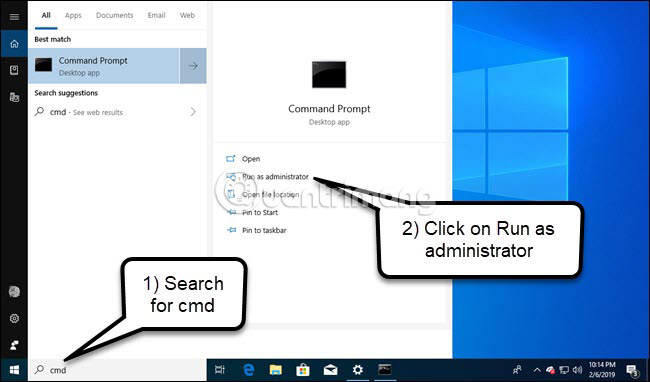
Trong Command Prompt xuất hiện, chạy lệnh sau và sau đó khởi động lại máy tính:
slmgr.vbs /upk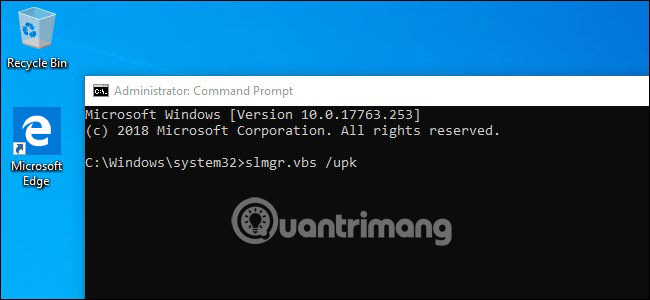
Nếu có kế hoạch bán hoặc cho máy đi, người dùng cũng có thể xóa key khỏi registry. Không cần thiết phải hủy kích hoạt, nhưng đó là một ý kiến hay để bảo vệ key.
Nhập dòng sau vào Command Prompt:
slmgr.vbs /cpky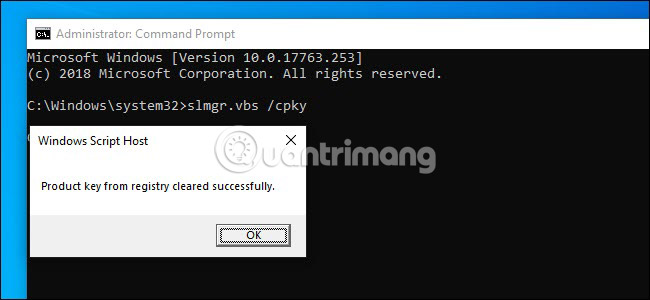
Nếu các lệnh thành công, PC cũ sẽ bị hủy kích hoạt bản quyền Windows. Người dùng vẫn có thể sử dụng Windows, nhưng nó không còn được coi là bản sao chính hãng của Windows và một số tính năng nhất định sẽ không hoạt động nữa (như cá nhân hóa desktop chẳng hạn). Nếu muốn kích hoạt Windows, người dùng có thể mua một key mới (có thể là từ Windows Store) và nhập nó vào máy.
Cách kích hoạt bản quyền Windows trên PC mới
Để kích hoạt bản quyền Windows bằng slmgr, hãy mở Command Prompt bằng quyền admin và chạy lệnh sau:
slmgr.vbs /ipk #####-#####-#####-#####-#####Thay thế #####-#####-#####-#####-##### bằng key.
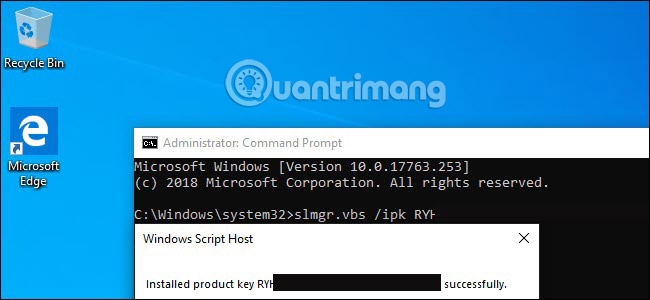
Nếu thử sử dụng một key chưa được hủy kích hoạt từ PC trước đó, thì ban đầu mọi thứ có vẻ như vẫn hoạt động. Nhưng cuối cùng, quá trình kích hoạt sẽ thất bại và người dùng sẽ nhận được các thông báo như “not genuine” và “renew your PC”.
Một lần nữa, lệnh này sẽ chỉ hoạt động nếu key khớp chính xác với hệ điều hành đang sử dụng. Nếu có key Windows 10 Pro, nhưng lại cài đặt Windows 10 Home, người dùng sẽ gặp phải lỗi “Microsoft Windows non-core edition”.
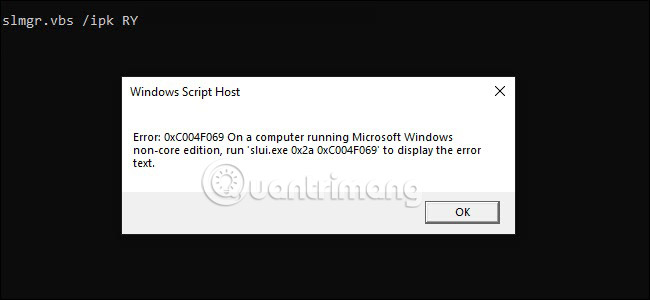
Và nếu thử sử dụng key phiên bản trước đó, chẳng hạn như Windows 7 hoặc 10, người dùng sẽ nhận được lỗi key không hợp lệ.
Điều tốt nhất để làm trong những trường hợp đó là mở cài đặt, nhấp vào tùy chọn “Activate Windows”, sau đó nhập key theo cách thủ công.
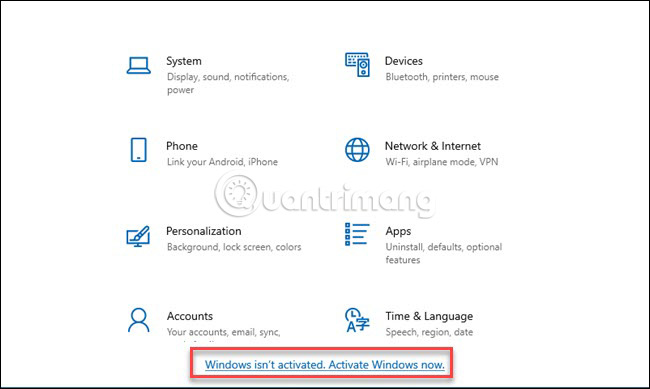
Lưu ý rằng nếu sử dụng key của phiên bản Pro và để kích hoạt bản sao Windows 10 Home đã cài đặt, sử dụng phương pháp này sẽ tự động nâng cấp lên phiên bản Pro.
Hãy nhớ rằng người dùng chỉ có thể sử dụng các key Windows với một cài đặt. Nếu muốn giữ lại máy cũ sau khi build một máy mới, bạn sẽ cần phải mua giấy phép Windows thứ hai.
Chúc bạn thực hiện thành công!
Nguồn: quantrimang.com
Bài viết mới
- Mã độc đánh cắp tài khoản Facebook hoành hành mạnh tại Việt Nam
- Hơn 77.000 máy tính tại Việt Nam bị nhiễm virus mã hóa dữ liệu
- Hướng dẫn cài đặt và sử dụng phần mềm xem Camera Dahua
- Hướng dẫn cấu hình Wifi Ruckus hoạt động ở chế độ Standalone
- Foodmap trên bản đồ nông sản Việt
- Cuộc đua nghìn tỷ đô’ của ngành ôtô

